Dans ce didacticiel, nous allons vérifier les étapes pour résoudre le problème du microphone HyperX Cloud Stinger qui ne fonctionne pas. Pour obtenir une expérience de jeu complètement immersive, de nombreux utilisateurs aiment utiliser des écouteurs branchés sur leur PC. Bien qu’il existe de nombreux types d’écouteurs différents, les casques de jeu ont une base de fans tout à fait distincte. Et Hyper X Cloud Stinger est l’un de ces écouteurs.
Avec une capacité Hi-Fi avec des pilotes de 53 mm, un microphone antibruit amovible et certifié TeamSpeak et Discord ne sont que le dôme des nombreuses fonctionnalités dont il pourrait être fier. En dehors de cela, vous bénéficiez également d’un contrôle audio en ligne, de coussinets d’oreille interchangeables, d’un boîtier de contrôle audio avancé et d’un son surround virtuel 7.1.
Bien qu’il soit définitivement doté de telles fonctionnalités, les utilisateurs rencontrent des problèmes avec leurs microphones. Le microphone HyperX Cloud Stinger ne fonctionne pas pour de nombreux utilisateurs. Et si vous êtes l’un d’entre eux, voici le correctif que vous pouvez essayer pour résoudre ledit problème.
Comment résoudre le problème du microphone HyperX Cloud Stinger qui ne fonctionne pas
Si le microphone de l’Hyper X Cloud Stinger fonctionne correctement lorsqu’il est connecté à d’autres appareils mais ne rencontre des problèmes que sur votre PC ou ordinateur portable Windows 10, le problème peut provenir de ce dernier. Tout d’abord, assurez-vous que le bouton de désactivation du microphone sur le dongle n’est pas activé. Si c’est éteint et que vous rencontrez toujours le problème en question, voici ce que vous pouvez faire.
Étapes à suivre
- Avant de commencer, veuillez connecter votre casque HyperX Cloud Stinger au PC.
- Rendez-vous dans le menu Démarrer et recherchez Panneau de commande et faites attention aux Du son option. Ou vous pouvez l’ouvrir directement en tapant Son dans le menu Démarrer.
- Puis faites un clic droit sur le Casque-Écouteur et sélectionnez Propriétés.
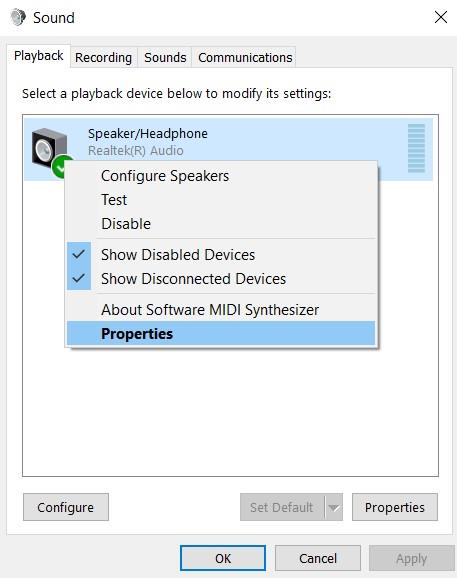
- Encore une fois, cliquez sur Propriétés suivi de la Modifier les paramètres option.
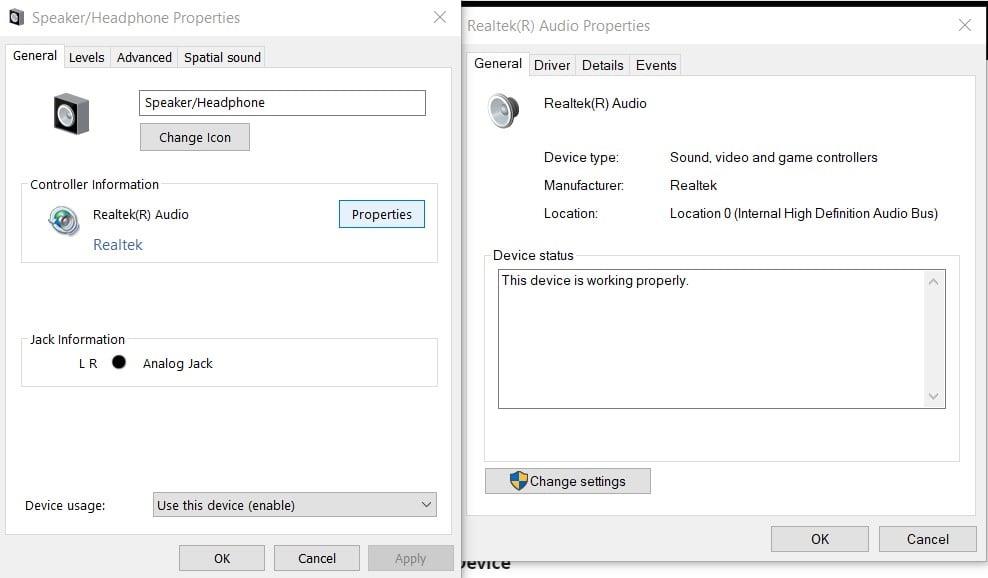
- Dirigez-vous ensuite vers le Conducteurs onglet et cliquez sur Désinstaller le pilote.
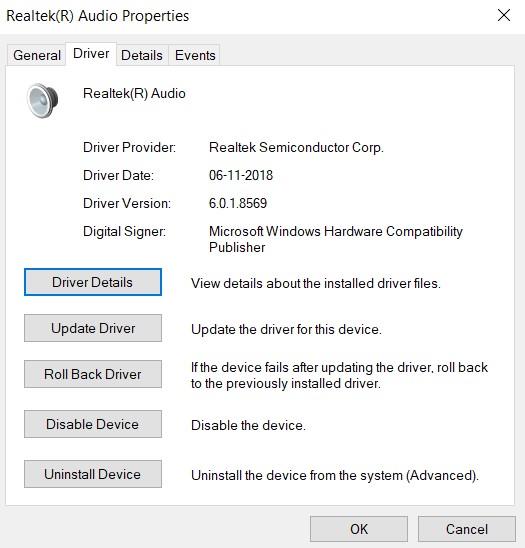
- Une fois les pilotes désinstallés du PC, retirez votre casque HyperX Cloud Stinger.
- Enfin, redémarrez votre PC et rebranchez vos écouteurs. Les pilotes seront alors réinstallés et votre problème devrait être résolu avec cela.
Conclusion
Donc, avec cela, nous concluons le guide sur les étapes pour résoudre le problème du microphone HyperX Cloud Stinger qui ne fonctionne pas. Nous espérons que la solution de contournement que nous avons mentionnée ici pourra résoudre ledit problème. Sur cette note, il existe d’autres trucs et astuces PC qui méritent votre attention. De même, nous avons également quelques trucs et astuces iPhone et trucs et astuces Android alignés. Vérifiez-les également.












